Изменение юридического адреса ООО через личный кабинет ИФНС с сертификатом 1С-Отчетность
Немногим раньше мы писали о том, как создать личный кабинет налогоплательщика юридического лица в ИФНС при помощи сертификата 1С-Отчетность. В этой статье речь пойдет о практическом применении этой связки – подадим заявление в налоговую на примере формы Р14001.
Изменение юридического адреса ООО будем производить не сходя с рабочего места, без оплаты услуг нотариуса – нам потребуется немного времени, Интернет, настроенная связка VipNet CSP (или КриптоПро) с сертификатом 1С-Отчетность и кабинет налогоплательщика юридического лица ИФНС.
Если Вы еще не подключены к сервису 1С-Отчетность, то настоятельно рекомендуем Вам сделать это здесь, если еще нет доступа к личному кабинету – читайте этот материал, либо обращайтесь на нашу горячую линию.
Процесс подачи заявления на смену юр.адреса в ИФНС через личный кабинет
Для смены юридического адреса ООО через личный кабинет налогоплательщика больше не нужно тратить время и деньги на нотариуса и лично везти бумажные документы, достаточно иметь ЭЦП, например, от 1С-Отчетности.
Сначала заявление по форме Р14001 необходимо создать в программе «Программа подготовки документов для государственной регистрации» или любой другой и сохранить в формате TIF или PDF.
Заявление и все необходимые документы необходимо будет отсканировать и вложить в пакет документов, который создается при помощи специальной программы, свободно скачиваемой с сайта налоговой. Эта программа выгрузит пакет документов в формате zip и скрепит его ЭЦП.
После чего этот подписанный пакет документов с заявлением о смене юридического адреса ООО необходимо будет отправить через личный кабинет налогоплательщика юридического лица. При этом не требуется лично являться в налоговую с оригиналами документов.
Но обо всем по порядку. Начинаем со скачивания и установки программы подготовки заявления Р14001.
Загрузка, установка программы и создание заявления о смене юридического адреса
Неизвестно по какой причине такая нужная программа на сайте налоговой «закопана» так, что найти ее надо постараться. Поиском по сайту обнаружить ее невозможно, поэтому приведу прямую ссылку, актуальную на момент написания статьи.

Найти ее можно «в подвале» сайта ИФНС, в разделе «Программные средства», ссылка «Программа подготовки документов для государственной регистрации».

Скачиваем дистрибутив («Файл установки»)

И устанавливаем. Принимаем условия лицензионного соглашения и жмем на кнопки «Далее».
Все настройки – по умолчанию, ничего менять и дополнительно настраивать не нужно. В процессе установки также установится программа «Печать НД с PDF» – она будет необходима для сохранения формы.

Запускаем программу и создаем новое заявление для смены юр.адреса ООО по форме Р14001.
Заполняем необходимые поля и страницы, в том числе Лист Р со сведениями о заявителе, которые должны совпадать с выданным в ЗАО Калуг-Астрал ЭЦП для 1С-Отчетности.
В статье мы не будем касаться вопроса правильности заполнения формы, т.к. это выходит за рамки материала. Помните, что корректно заполненная форма – залог успеха всего мероприятия, поэтому обязательно обратитесь к методическим рекомендациям по заполнению бланка.

После заполнения всех страниц формы нажимаем значок Печати и на значок дискеты, сохраняя форму в многостраничный TIFF. В дальнейшем это заявление нам понадобится для формирования пакета документов для отправки в налоговую через личный кабинет.
Загрузка, установка и настройка программы подготовки пакета документов для отправки из личного кабинета ИФНС
Программа для формирования пакета документов для отправки заявления о смене юридического адреса ООО через личный кабинет ИФНС называется «Подготовка пакета электронных документов для государственной регистрации». Скачать ее можно в том же разделе сайта, что и программу создания заявления, установленную на предыдущем шаге. Помните, что для правильной ее работы необходима ЭЦП, например, для 1С-Отчетности.

Загружаем «Файл установки»…

Устанавливаем… Установка стандартная, не будем на ней останавливаться.

Установка завершена, запускаем программу и переходим к настройке. От правильности сделанных изменений зависит успешность меропроприятия по смене юридического адреса.

Выбираем Сервис-Параметры и переходим во вкладку «Подписант», где необходимо выбрать сертификат, соответствующий ЭЦП 1С-Отчетности, выданный ЗАО «Калуга-Астрал».

Стоит отметить, что в списке будут перечислены и сертификаты удостоверяющих центров и корневые сертификаты, Вам нужно выбрать ЭЦП своего юридического лица! После чего нажимаем кнопку «Применить».

Проверим правильность работы ЭЦП. Выбираем пункт Сервис-Проверить сертификат подписи. Должно появиться окно со статусом «Проверка сертификата подписи успешно завершена», а в нижнем левом углу наименование организации.

На этом настройку можно считать законченной, переходим к этапу формирования пакета документов с заявлением на смену юридического адреса ООО по форме Р14001 и передачи его в ИФНС через личный кабинет с помощью ЭЦП 1С-Отчетность.
Создаем пакет документов с заявлением по форме Р14001 для смены юридического адреса для передачи через личный кабинет ИФНС
Для создания пакета документов с заявлением по форме Р14001 в формате, необходимом для передачи его через личный кабинет ИФНС, используя ЭЦП от 1С-Отчетность – открываем программу «Подготовка пакета электронных документов для государственной регистрации». И заполняем следующие поля:

Вид заявителя – Юридическое лицо

Вид заявления – (Р14001) Заявление об изм.сведений, не связанных с изм.учред.доку…
Вид предоставления заявителю документов в бумажном виде – в зависимости от обстоятельств (обратите внимание, по умолчанию выбрано «Не предоставлять»)
И далее Код налогового органа, Полное наименование ЮЛ, ОГРН и ФИО и контакты Генерального директора (лица, на которого оформлена ЭЦП в сервисе 1С-Отчетность).

Далее, к заявлению необходимо прикрепить сканы документов, для этого в нижней части нажимаем кнопку «Добавить».

Отмечаем галочками документы, которые будем прикреплять из перечня. Для документов, отсутствующих в перечне существует поле «Иной документ». Именно это поле подходит для загрузки скана договора аренды, необходимого для смены юридического адреса ООО. Нажимаем кнопку «Добавить».
Прикрепляем уже сформированное заявление по форме Р14001.

Далее, выделяем по очереди каждый документ из списка и нажимаем кнопку «Прикрепить». Прикреплять можно только документы в формате TIF, TIFF в виде многостраничной картинки.

После загрузки всех документов нажимаем кнопку «Сформировать пакет для отправки» и на запрос о подписании формы и остальных прикрепленных файлов – нажимаем «Да».

Указываем, куда сохраняем файл, например, на Рабочий стол.
Пакет документов с формой Р14001 на изменение юридического адреса ООО сформирован, пора отправлять его в ИФНС через личный кабинет налогоплательщика с помощью ЭЦП от 1С-Отчетность.
Отправка пакета документов с заявлением Р14001 из личного кабинета ИФНС
Для отправки пакета документов с заявлением о смене юридического адреса, переходим в личный кабинет налогоплательщика юридического лица.

Переходим в раздел Подача заявления – Сведения о юридическом лице

Выбираем Комплект документов на государственную регистрацию

С помощью кнопки «Обзор» выбираем сформированный на предыдущем шаге файл zip и нажимаем кнопку «Отправить».
На этом наша задача выполнена, остается дождаться ответа налоговой о смене юридического адреса, обычно ответ приходит на указанный в программе контактный адрес электронной почты.
Как подать документы в электронном виде в налоговую инспекцию?

Несмотря на то, что компании уже достаточно давно пользуются возможностью подачи документов в электронном виде в налоговую инспекцию, на практике возникают вопросы по механизму отправки документов в тех или иных ситуациях.
Действующее законодательство позволяет заявителю направлять регистрационные документы в налоговый орган в электронном виде. Для того чтобы направить документы на государственную регистрацию юридического лица или ИП в электронном виде через сайт ФНС России www.nalog.ru необходимо иметь электронно-цифровую подпись (далее по тексту – ЭЦП).
Что представляет собой ЭЦП?
Напомним вкратце о том, что представляет собой ЭЦП. Вопросы получения и использования ЭЦП регламентируются Федеральным законом от 06.04.2011 г. №63 «Об электронной подписи» (далее по тексту – Закон №63-ФЗ). Этим же Законом определены виды ЭЦП.
ЭЦП – это информация в электронной форме, которая присоединена или связана с другой информацией, и используется для определения лица, подписывающего эту информацию (п.1 ст.2 Закона №63-ФЗ).


Алгоритм отправки в электронном виде документов на государственную регистрацию компании
Наиболее востребованный электронный формат общения возникает при электронной подаче документов в налоговую инспекцию в связи с государственной регистрацией компании.
Обозначим последовательность действий заявителя.
- Зайти на сайт ФНС России www.nalog.ru, вкладка «Электронные сервисы – «Подача документов на государственную регистрацию юридических лиц и ИП».
- Зайти во вкладку «Программа формирования документов, используемых при государственной регистрации».
- С помощью скаченной и установленной программы подготовки документов для государственной регистрации (ППДГР) заполняем соответствующую форму заявления (например, Р13001).
- Сканируем необходимые документы отдельными файлами (заявление – в один файл, учредительные документы – во второй файл и т.д.).
- С помощью программы «Подготовка пакета электронных документов для государственной регистрации» (ППЭДГР) прикрепляем отсканированные документы и подписываем.
Программа ППЭДГР предназначена для формирования пакета документов в электронном виде (для подготовки так называемого транспортного контейнера), направляемого ИП или организациями в регистрирующий орган с целью государственной регистрации.
- После отправки документов в электронном виде, заявителю в режиме реального времени, а также на адрес электронной почты, указанный при направлении электронных документов в налоговый орган, направляется сообщение, содержащее уникальный номер, подтверждающий доставку электронных документов.
Документы, подготовленные налоговым органом в связи с внесением записи в ЕГРЮЛ или ЕГРИП (листы записи, свидетельства о регистрации), либо решение об отказе в государственной регистрации, сформированные в электронном виде и подписанные электронной подписью налогового органа, направляются заявителю по адресу электронной почты в транспортном контейнере.
Заявитель может получить документы на бумажном носителе способом доставки, указанном в заявлении (лично либо почтой).
То есть для того, чтобы избежать похода в налоговую инспекцию, необходимо приобрести ЭЦП, скачать программу для формирования так называемого транспортного контейнера. Затем создается транспортный контейнер с необходимыми документами и отправляются документы в налоговую инспекцию. А получить готовые документы можно в личном кабинете на сайте ФНС РФ.
Для отправки заявления для регистрации компании или ИП можно воспользоваться сервисом https://service.nalog.ru/gosreg/. Но в таком случае весь остальной пакет документов необходимо оформить на бумажном носителе и лично отнести в налоговую инспекцию.


 Отдельные вопросы, возникающие при электронной подаче документов
Отдельные вопросы, возникающие при электронной подаче документов
При подаче документов в электронном виде возникают вопросы нотариального заверения их копий. Например, необходимо ли нотариально заверять копию паспорта при электронной отправке документов, подписанных усиленной квалифицированной ЭЦП?
Как показывает практика, компании или ИП при подаче документов, распечатывают заполненные формы, подписывают заявления, затем сканируют их. Тем самым усложняется электронный документооборот.
В связи с этим возникает вопрос: должен ли заявитель в заявлении, уведомлении или сообщении вписать свои ФИО на листе заявителя и собственноручно подписаться, а затем сканировать документ для отправки документов в форме электронных документов, подписанных усиленной квалифицированной ЭЦП?


 Преимущества электронного формата общения с налоговыми органами
Преимущества электронного формата общения с налоговыми органами
Направление документов в электронном виде освобождает компанию от посещения и затрат на услуги нотариуса, значительно экономит время на оформление документов, избавляет компанию или ИП от посещения налоговой инспекции.
Как электронно отправить форму р14001: проходим увлекательный квест

Расскажем как в электронном виде подать форму р14001…
Любимые читатели Мир Доступа! Мы благодарны Вам за каждый рубль, который Вы отправляете на развитие нашего стартапа! Все деньги идут на вознаграждения авторам, оплату услуг корректора и оплату хостинга. Мы хотим радовать Вас и дальше! Благодаря Вам наш проект продолжает оставаться независимым и полезным. Без Ваших пожертвований мы бы никогда не справились. Спасибо Вам и низкий поклон!
С Уважением, главный редактор Мир Доступа
Сказать как электронно отправить форму р14001 не так просто как может показаться на первый взгляд.
Так перед тем, как подать заявление по формам Р11001-Р27002 в налоговую, необходимо заверить у нотариуса подпись заявителя, которая ставится на данных формах.
Дополнительные траты не всегда приветствуются и это не всегда удобно, но существует способ подачи таких документов без нотариального подтверждения подписи. Этот способ достаточно хитроумный и запутанный — чтобы его осуществить, необходимо строго следовать инструкции Мир Доступа
- Скачать с сайта налоговой службы программу «Формирование пакета документов для подачи заявления о регистрации в электронном виде». При помощи этой утилиты сформировать и заполнить форму (её можно заполнить по шаблону), распечатать и сохранить. Многостраничный документ сохраняется с расширением TIFF по указанному адресу на выбранном диске компьютера.
- При помощи любого PDF-редактора открыть документ , который является основанием для внесения изменений, и преобразовать его в формат TIFF. Документ сохраняется в виде нескольких файлов (постранично). Теперь чтобы решить вопрос как электронно отправить форму р14001 нужно установить ПО Irfan View.
- Устанавливаем Irfan View — при помощи данной программы объединяем файлы, выгруженные постранично, в один многостраничный файл. Для этого в пункте меню «Сервис» выбираем подпункт «многостраничные изображения» — в данном разделе создаём один многостраничный объект с расширением TIFF из файлов, созданных в пункте 2.
Теперь в программе, скачанной с сайта налоговой службы (смотри пункт 1) кликаем по иконке в виде конвертика — он называется «формирование пакета».
В появившемся окне необходимо заполнить первый раздел: общие сведения о сформированном пакете, в третьем разделе нужно вложить заявление и сканы документов в формате TIFF (паспорт, документ-основание и другие требуемые документы)
Нужно подписать каждый вложенный документ ЭЦП лица-заявителя.
После описанных выше этих действий в верхней части окна слева кликаем по кнопке «Сформировать». Собранные документы объединяются в один архивный пакет формата .ZIP с нечитабельным названием, который сохраняется по указанному адресу. Проблема как электронно отправить форму р1400 практически решена — осталось совершить манипуляции через сайт ФНС.
Открываем nalog.ru и находим раздел «иные функции ФНС». В нём выбираем пункт «Регистрация ЮЛ и ИП». В разделе для юридических лиц вносим изменения в регистрационные данные, выбрав вариант «удаленно». После этого будет предложено подать заявление в электронном виде для государственной регистрации. В выпавшем окне необходимо выбрать «Проверить условия использования сервиса и начать работу»
Этот пункт «выполняет» определенную проверку — возможно, он предложит установить на компьютер сертификаты налоговой службы. После пройденной проверки нужно выбрать пункт «Начать работу с сервисом». Теперь открываем вкладку «Отправка документов». Осталось только присоединить созданный в пятом пункте данной инструкции ZIP-архив и отправить его на регистрацию.
После во вкладке «Список переданных документов» будет отображен результат отправки документов. Далее — на адрес электронной почты должно придти письмо от ФНС — с подтверждением отправки пакета документов на регистрацию. Остается ждать результаты обработки документов
Таким образом, решить проблему как электронно отправить форму р14001 удастся с первого раза.
Что-то сломалось или не работает? Расскажите нам о своей проблеме с ТВ, смартфоном, приложением или другим устройством и мы решим её — пишите свой вопрос в комментариях к этой статье, либо — на электронную почту capatob.homep@gmail.com — мы обязательно ответим на Ваш вопрос и решим его в течении одной недели. Для наших постоянных читателей скоро будем проводить блиц с необычными призами — следите за сайтом каждый день.
Понравилась статья? Поддержите наш IT-журнал любым удобным способом! Пока что мы держимся на чистом энтузиазме, но зато не делаем заказных обзоров 🙂
Подача заявления в налоговую с помощью ЭЦП и без нотариуса
Подаче в налоговую заявлений по форме Р11001 – Р27002 предшествует поход к нотариусу для заверения подписи заявителя на форме. Это не всегда удобно, а в моем случае (Р14001) и не всегда возможно так как нотариус, как правило, требует предоставления свидетельств о регистрации и ИНН, а также устава ЮЛ. Однако существует вариант подачи заявления в налоговую минуя нотариуса. Способ мудреный и чтоб каждый раз самому по несколько часов не вспоминать что и как делать, особенно пытаясь проинструктировать кого-то по телефону, для себя же любимого и всех интересующихся сделал пошаговую инструкцию/памятку.
1. Через программу «Формирование пакета документов для подачи заявления о регистрации в электронном виде» (скачивается с сайта налоговой) заполняется форма 14001 (по шаблону – я сохраняю прежние удачные заявления), затем кнопка печать и кнопка с одной дискетой – происходит выгрузка одним многостраничным документом в формате tiff.
2. В программе Adobe Acrobat Pro открываем документ-основание для внесения изменений (в моем случае это как правило решение суда в формате pdf) и сохраняем его в формате tif, при этом файл сохраняется постранично (в несколько файлов).
3. В программе Irfan View (мой выбор, возможно есть лучше/удобней) нажимаем кнопку «Сервис», в выпадающем меню выбираем «многостраничные изображения» и далее «создать многостраничный tif» и объединяем постраничный файлы в один многостраничный.
4. В программе «Формирование пакета документов для подачи заявления о регистрации в электронном виде» нажимаем кнопку «формирование пакета» (изображен конверт), в открывшемся новом окне заполняем раздел 1 «общие сведения о пакете», в разделе 3 подставляем само заявление и прилагаемые документы (прикладываю документ-основание и паспорт – все в формате tif), подписываем каждый документ ЭЦП заявителя. После этого в верхней левой части окна нажимаем кнопку «сформировать» и пакет сохраняется в виде zip-архива с жутким названием по указанному нами адресу.
5. На сайте nalog.ru в разделе «иные функции ФНС» нажимаем «Регистрация ЮЛ и ИП», далее в разделе «Юридические лица» нажимаем «Внесение изменений в регистрационные данные ЮЛ», выбираем вариант «удаленно» и нажимаем «перейти» в варианте «Подача электронных документов на государственную регистрацию». В открывшемся окне нажимаем «Проверить условия использования сервиса и начать работу». При успешном прохождении проверки (может понадобиться установить сертификат налоговой в корневое хранилище) нажимаем «Начать работу с сервисом». В новом окне выбираем вкладку «Отправка документов», выбираем зиповский пакет и отправляем. В результате откроется вкладка «Список переданных документов» с предварительными результатами передачи заявки, а также на электронную почту почти мгновенно придет письмо от ФНС о поступлении документов на обработку.
Дошедшим до конца пятого пункта мои поздравления – квест пройден.
Далее расслабляемся и через несколько дней ждем письма из налоговой с информацией о результатах.
P.S. Если кто-то имеет более простой алгоритм достижения той же цели – буду благодарен за информацию.
![]()
Дубликаты не найдены
Красавчик палец ВВЕРХ! Блин действительно КВЕСТ, Скайрим отдыхает.. Тут без инструкции еще бы дней пять искал. Во первых, почему бы создателям программ формирования документов не добавить инструкцию, что делать дальше?! Я Сутки сидел думал что кнопочка СФОРМИРОВАТЬ ПАКЕТ ДОКУМЕНТОВ, сразу и отправляет их через онлайн. Оказывается ДУДКИ! Просто формирует архивный контейнер для отправки, а что с ним дальше делать, вообще не понятно. Нет логично то понятно что отправить, но как, через что?! Дурдом как всегда и темный лес!
Отличная прямая ссылка на подачу – особенно с учетом того что дизайн сайта налоговой в последнее время постоянно меняется. Спасибо.
рад что пригодилось)
Пакет для отправки, сформированный в программе “Подготовка пакета электронных документов для государственной регистрации” формируется не корректно! И он не принимается на сайте с ошибкой “ЭП на поданных документах некорректна. Документы не приняты.”!
А вот пакет, сформированный в программе “Программа подготовки документов для государственной регистрации. Версия 1.4.11” был принят корректно.
Потрачена куча нервов.
Огромное спасибо. Алгоритм действует до сих пор.
Допишу маленькие пояснения по подтипам подвида “черно-белое” формата tiff:
Есть три главных подвида формата tiff: цветной, черно-белый и серый. Налоговая принимает только один главный подвид: черно-белый; так как только он дает глубину цвета равную 1 биту. Среди подвида “черно-белый” есть пять подтипов этого подвида: типа “TIFF, черно-белый, сжатие ZIP. ; TIFF, черно-белый, сжатие LZW. ; TIFF, черно-белый, Packbits; и тд” Я конвертировал pdf файлы во все пять подтипов подвида “черно-белый” формата tiff, самое лучшее качество было у “TIFF, черно-белый, сжатие: ZIP (*.tif;*.tiff)”.
Я только что прошел этот квест! Но другим путем. Попробовал много разных путей. Вчера весь день пробовал, и сегодня тоже. Получилось.
Опишу собственный алгоритм, который дает более лучшее качество на выходе.
1) с помощью программы VueScan я сканирую распечатанное и заполненное заявление в налоговую; также с помощью VueScan я сканирую решение учредителя об изменении устава.
2) файл устава у меня в электронном виде изначально.
3) итого у меня три “файла”: в картинках формата jpg отсканированное заявление, в картинках формата jpg отсканированное решение учредителя; в формате docx устав.
4) Заявление и решение я конвертирую в pdf файлы через онлайн сервис, коих много.
5) Устав я конвертирую внутри Word-а в pdf.
6) Затем в замечательной программе ABBYY FineReader 14 (скачанной с рутрекера) я открываю файлы pdf по очереди и делаю следующие операции со всеми тремя файлами:
-вверху программы есть кнопочка “Сохранить как” – жму не на нее, а на черный треугольник справа от этой кнопки: появляется расширенное меню сохранения и в нем я выбираю пункт “Изображения страниц” (он в самом низу списка);
-далее открывается меню выбора формата, в который требуется сконвертировать файл pdf. В этом меню в поле “Тип файла” я выбираю из множества форматов “TIFF, черно-белый, сжатие: ZIP (*.tif;*.tiff)”. Надо выбрать именно этот формат из всех подвидов формата tiff. Я конвертировал pdf во все подвиды форматов tiff, самое лучшее качество было у вышеназванного подвида формата tiff.
Любопытное наблюдение: когда я сканировал документ с помощью программы XnView, на выходе получается сразу документ формата tiff. Однако качество не такое хорошее, как если совершить вышеописанный алгоритм. Я бы сказал, качество ощутимо хуже получается при работе с программой XnView. Не могу ничего сказать про программу IrfanView. Но естественно, что ABBYY FineReader 14 гораздо мощнее всех остальных программ, указанных в этом топике. И поэтому считаю лучше делать связку программ “VueScan – онлайн сервис jpg to pdf – ABBYY FineReader 14 -> файл tiff на выходе”.
Не волнуйтесь насчет размера файлов. Размер tiff будет маленьким в итоге. Это уменьшение происходит когда вы конвертируете pdf файл в программе ABBYY FineReader 14 в файл формата tiff. И это резкое уменьшение размера файла происходит, потому что вы выбираете режим сжатия файла pdf “TIFF, черно-белый, сжатие: ZIP (*.tif;*.tiff)”. При выполнении этой операции глубина цвета становится равной 1 биту. Что и требует налоговая. Также налоговая требует, чтобы dpi был 300 на 300. Dpi (количество точек на дюйм) 300 на 300 точек выставляется при сканировании документа в программе VueScan. А что касается устава, который я не сканировал, то при конвертировании файла pdf устава в программе ABBYY FineReader 14 в формат tiff на выходе файл tiff получается с dpi 300 на 300 автоматически, только что перепроверил.
Таким образом получаются три файла формата tiff. Кстати при выборе имени будущего файла формата tiff при конвертации файла pdf в программе ABBYY FineReader 14 по умолчанию имя типа “Новый.tif”. Если вы хотите на выходе иметь файл формата tiff, то просто допишите в строке имени будущего файла формата tiff еще одну букву “f”.
Подача документов в налоговую в электронном виде
Когда возможна, а когда обязательна отправка документов в налоговую в электронном виде
Документооборот между налоговыми органами и налогоплательщиками огромен. Это не только сдача регулярной налоговой отчетности, но и разного рода ответы на запросы, уведомления, представление документов, требований и др. Постепенно уходят в прошлое те времена, когда налогоплательщику нужно было с каждой бумажкой бежать к инспектору или привозить ему на грузовике коробки с подтверждающими документами.
Хотя и запрета на бумажный документооборот законодательство не содержит. Большинство бумаг контролеры и сейчас примут в бумажном виде. Обязательная отправка документов в налоговую в электронном виде предусмотрена только в определенных случаях. К примеру, подача деклараций по НДС и связанных с этим налогом документов (книг покупок и продаж, журнала учета счетов-фактур), а также отправка налоговикам пояснений по НДС-отчетности возможна только в электронной форме (за редким исключением).
Узнайте об этом подробнее на нашем сайте:
Другие виды налоговой отчетности налоговики принимают и в электронной форме, и в бумажной. Все зависит от того, какая численность работников у налогоплательщика, который отправляет отчет (п. 3 ст. 80 НК РФ). При этом простые граждане могут общаться с контролерами и подавать им какие-либо документы самыми разнообразными способами:
- через личный кабинет налогоплательщика;
- придя непосредственно в инспекцию;
- отправив документы почтовым отправлением.
Важно помнить об основном правиле: если вы сдали декларацию электронным способом, то и в дальнейшем взаимодействие с контролерами по этому налоговому отчету должно происходить электронно. Это правило следует из приказа ФНС от 15.04.2015 № ММВ-7-2/149@. На этом документе остановимся подробнее.
Как представить в ФНС истребованные электронные документы, составленные не по установленным форматам, подробно рассказывают эксперты КонсультантПлюс. Получите пробный доступ к системе и бесплатно переходите к Путеводителю по налогам.
Приказ ФНС № ММВ-7-2/149@: как взаимодействовать с инспекторами электронно (что и как отправить им в ответ на их электронные запросы)
В приказе вы не найдете описания того, как отправить документы в налоговую в электронном виде. Но он устанавливает порядок электронного взаимодействия контролеров и налогоплательщиков. С помощью рисунков представим основные положения приказа.
Участники информационного обмена
На рисунке ниже представлены все участники информационного обмена при направлении документов по ТКС:

Порядок электронного документооборота
Электронные документы из ИФНС передаются налогоплательщику через оператора ЭДО с соблюдением следующего порядка:

Все процедуры уложены в строгие календарные рамки:
- 1 день есть у налоговиков, чтобы перевести бумажный документ в электронный и отправить адресату;
- 1 день отведен оператору ЭДО, чтобы подтвердить налоговикам дату отправки налогоплательщику электронного документа;
- 6 дней дается налогоплательщику, чтобы отправить квитанцию через оператора ЭДО о приеме электронного документа (этот срок закреплен и в п.5.1 ст. 23 НК РФ).
Нарушение срока грозит блокировкой расчетного счета (подп. 2 п. 3 ст. 76 НК РФ).
Требования к оформлению и хранению электронных документов
Недостаточно просто обмениваться электронными документами с налоговыми органами. Документы нужно не только правильно оформлять, передавать или принимать, но и обязательно подписывать их КЭП и хранить. А также с установленной законом периодичностью проверять их поступление:

Какие документы могут участвовать в электронном налоговом документообороте
В приказе перечислено 48 видов налоговых документов, которые могут направляться налогоплательщикам в электронном виде по ТКС. Перечислим основные:

Минфин и ФНС по отдельным электронным документам выпускает специальные разъяснения. Например, их совместным приказом от 27.02.2017 № ММВ-7-8/200@ утвержден порядок направления налогоплательщику требования об уплате налога (сбора, страховых взносов) в электронной форме по ТКС.
Что важно помнить о сроках при передаче электронных документов
Обычно передача документов в налоговую в электронном виде производится налогоплательщиками по окончании каждого отчетного или налогового периода. По ТКС значительная их часть передает в инспекцию налоговую и бухгалтерскую отчетность.
Но есть и иные причины, по которым нужно подать документы в налоговую в электронном виде: налоговики могут запросить документы в ходе проверки (камеральной, выездной, встречной) или предложить пояснить данные декларации или внести в них исправления. Что же нужно учесть при подаче документов в электронном виде в инспекцию?
В первую очередь помнить о сроках:
- 10 рабочих дней предоставляется налогоплательщику для подготовки и сдачи документов, запрошенных в ходе налоговых проверок;
- 5 рабочих дней дается для подачи пояснений и исправления декларации (п. 3 ст. 88, п. 5 ст. 93.1 НК РФ);
Отсчет сроков нужно производить от даты получения требования из инспекции. Нарушение сроков чревато: за каждый непредставленный документ предусмотрен штраф 200 руб. (ст. 126 НК РФ).
Есть и другие сроки, о которых необходимо помнить. Например, для подачи по ТКС возражений на акт налоговой проверки у налогоплательщика есть 1 месяц (п. 6 ст. 100 НК РФ).
Если вы не отправили квитанцию о приеме электронного требования ФНС о представлении документов, воспользуйтесь советами экспертов КонсультантПлюс и узнайте можно ли избежать ответственности. Получите пробный доступ к системе и бесплатно изучите материал.
Как подать электронные документы
Другой важный вопрос, который должен решаться при подаче электронных документов в налоговую, — это способ их представления. Документы в электронной форме могут направляться в инспекцию по ТКС через оператора ЭДО или через личные кабинеты налогоплательщиков (п. 2 ст. 93 НК РФ).
Можно ли представить в электронной форме бумажные первичные документы? Да, это позволяет п. 2 ст. 93 НК РФ — в виде электронных образов, созданных путем сканирования с сохранением их реквизитов по установленным форматам. Этой же статьей кодекса предусматривается, что если истребуемые электронные документы передаются по ТКС, то их нужно заверить усиленной КЭП проверяемого лица или его представителя.
Приказом от 18.01.2017 № ММВ-7-6/16@ ФНС утвердила формат описи документов, которая сопровождает электронный документооборот между налоговыми органами и налогоплательщиками (он вступил в силу с 15.01.2018, п. 1.1 приказа ФНС от 27.12.2017 № MMB-7-6/1096@).
Не связанные с предпринимательской деятельностью физлица тоже могут подать документы в электронной форме. К примеру, гражданин может приложить к электронной декларации 3-НДФЛ скан-образы подтверждающих документов при заявлении имущественного или социального вычета. Подписанные электронной подписью сканы вместе с декларацией уйдут в инспекцию в электронном виде.
В любом случае налоговики оставляют за собой право ознакомиться с подлинниками документов.
Какие есть бесплатные электронные сервисы взаимодействия с налоговиками
Среди сервисов по отправке электронных документов в налоговую можно назвать:

Налоговики предоставляют налогоплательщикам множество других бесплатных сервисов. Они не позволяют взаимодействовать с налоговиками по вопросам обмена электронными документами, но помогают решать иные важные практические задачи (к примеру, «Проверь себя и контрагента», «Онлайн-запись на прием в инспекцию», «Узнать о жалобе» и другие).
Итоги
Электронная подача документов в налоговую производится налогоплательщиками регулярно в виде налоговой и бухгалтерской отчетности. При отправке электронных документов в инспекцию необходимо заверять их электронной подписью и соблюдать законодательно установленные сроки (при представлении документов по запросам контролеров). Специальный бесплатный налоговый сервис позволяет дистанционно подавать документы для регистрации компаний и ИП.
Заявление по форме Р13001 (внесение изменений ООО)
Что это такое
Заявление по форме Р13001 подают юридические лица, чтобы сообщить в налоговую о внесении в ЕГРЮЛ изменений, связанных с учредительными документами (уставом).
Бланк заявления Р13001
Актуальная в 2022 году форма заявления Р13001 на регистрацию изменений ООО (скачать бланк).
Как заполнить форму Р13001
Официальную инструкцию по заполнению заявления Р13001 вы можете скачать по этой ссылке.
Основные правила заполнения заявления
- для заполнения на компьютере используйте заглавные буквы высотой 18, шрифт Courier New;
- вручную заявление заполняется заглавными печатными буквами, чернилами черного цвета;
- заявление состоит из 23 страниц, вам потребуются только те, в которые вносятся изменения (пустые страницы не прикладываем и не нумеруем);
- в одном заявлении одновременно можно указать несколько изменений (например, смена ОКВЭД и уменьшение уставного капитала);
- страница 001 и лист М заполняются всегда, независимо от вида изменений;
- раздел 5 листа М заполняет нотариус;
- запрещается двусторонняя печать заявления.
Заполнение Р13001 при смене наименования
В данном случае заявление будет состоять из страницы 001, листов А и М.
На листе А указывается новое наименование: в полном и сокращённом виде.
Заполнение Р13001 при смене юридического адреса
Для изменения адреса заполняется страница 001, листы Б и М.
В лист Б вносим сведения об адресе (местонахождении) исполнительного органа (при его отсутствии – органа или лица, действующего по доверенности).
Обратите внимание, что в уставе юридический адрес допускается указывать только в виде населенного пункта. Если в уставе указан, например, город Москва и нет сведений об улице, доме и т.п., а новый адрес находиться в пределах города – изменения в устав вносить не нужно.
Заполнение Р13001 при изменении ОКВЭД в уставе
Заполняем страницу 001 и листы Л, М.
В листе Л используем следующие страницы:
- добавление новых кодов ОКВЭД – заполняется лист Л страница 1;
- исключение действующих кодов ОКВЭД – заполняется лист Л страница 2;
- смена основного вида деятельности – новый код вписываем в лист Л на странице 1, старый код вписываем в лист Л на странице 2. При этом, старый ОКВЭД можно оставить в качестве дополнительного, указав его в листе Л на странице 1.
Обратите внимание, если в уставе есть фраза «Общество вправе осуществлять иные виды деятельности, не запрещенные законом», для изменений в кодах ОКВЭД используется форма Р14001.
Заполнение Р13001 для уменьшения (увеличения) уставного капитала
Для заполнения используем страницу 001, листы В и М.
В случае уменьшения уставного капитала за счет погашения доли, заполняется лист И.
Дополнительно можно внести информацию в соответствующие листы заявления (Г, Д, Е, Ж, З) об участниках, о распределении их долей.
В разделе 1 листа Г проставляется необходимое цифровое значение. Выбор значения определяет, какие разделы потребуется заполнить:
- проставлено значение 1 – заполняются разделы 3 и 4;
- проставлено значение 2 – заполняется раздел 2;
- проставлено значение 3 – заполняется раздел 2, раздел 3 (если меняются сведения об участнике) и (или) раздел 4 (в случае, если меняется доля участника в уставном капитале).
Аналогично разделу 1 листа Г, заполняются листы Д, Е, З.
В разделе 1 листа Ж выбираем из следующих значений:
- значение 1 – заполняются разделы 2, 3, 4;
- значение 2 – заполняется раздел 2;
- значение 3 – заполняется раздел 2, раздел 3 (если меняются сведения об участнике) и (или) раздел 4 (в случае, если меняется доля участника в уставном капитале).
Примечание: одновременное внесение сведений о размере капитала и об участниках, без применения формы Р14001, допускается только в случае увеличения (уменьшения) уставного капитала.
Заполнение Р13001 для изменения сведений о филиале и (или) представительстве
Для изменения сведений потребуется страница 001, листы К и М.
Лист К заполняется отдельно в отношении каждого филиала (представительства).
В разделе 1 листа К проставляется необходимое цифровое значение. Выбор значения определяет, какие разделы потребуется заполнить:
- проставлено значение 1 или 2 – заполняется раздел 3;
- проставлено значение 3 – заполняются разделы 3 и 4.
Если у филиала (представительства) есть наименование, указываем его в пункте 3.1 листа К. Также, наименование можно изменить, заполнив пункт 4.1 листа К.
При заполнении пункта 4.2.2. используется Общероссийский классификатор стран мира ОК-0250-2001.
Обратите внимание, если сведения о филиале (представительстве) меняются одновременно с другими сведениями в уставе, вы подаете заявление по форме Р13001. В случае изменений только в отношении филиала (представительства) – вам потребуется уведомление по форме Р13002.

 Отдельные вопросы, возникающие при электронной подаче документов
Отдельные вопросы, возникающие при электронной подаче документов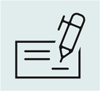 Преимущества электронного формата общения с налоговыми органами
Преимущества электронного формата общения с налоговыми органами